win10运行对话框 Win10系统找不到运行对话框怎么办
更新时间:2024-08-22 17:33:38作者:zsbaocheng
Win10系统中的运行对话框是一个非常常用的功能,可以方便快速地打开各种程序和设置,有时候我们可能会遇到系统找不到运行对话框的情况,这给我们的使用带来了一定的困扰。当我们在Win10系统中找不到运行对话框时,应该如何解决呢?接下来我们就来探讨一下解决这个问题的方法。
步骤如下:
1.鼠标移动到底部任务栏,使用鼠标右键
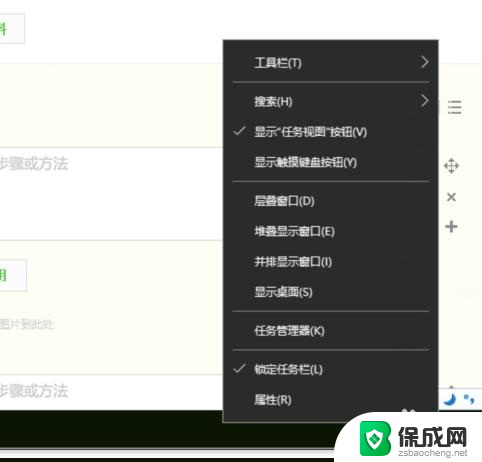
2.在弹出菜单中,找到 任务管理器
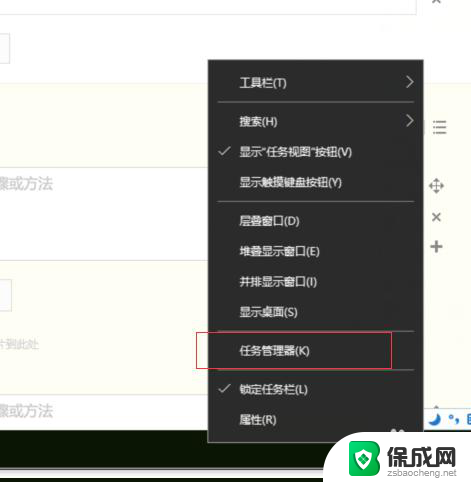
3.单击 任务管理器 ,打开任务管理器
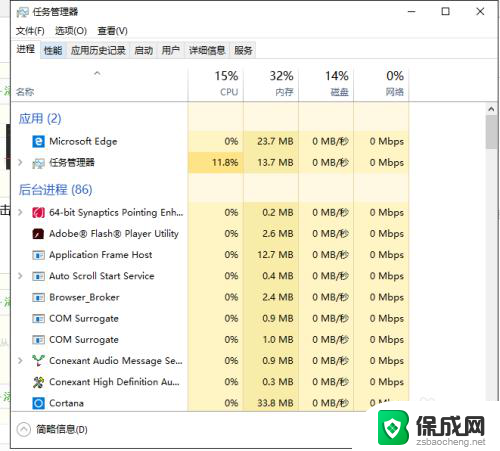
4.单击上方的 "文件"
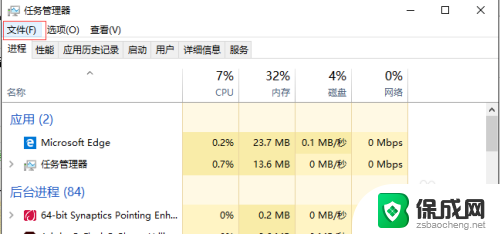
5.在弹出页面中 选择 运行新任务
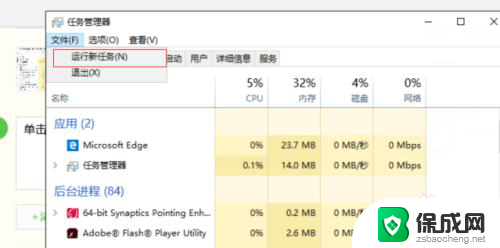
6.单击后,会看到 新建任务对话框,在里边输入想要输入的命令就可以了
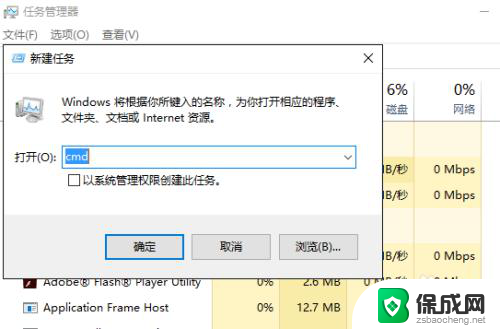
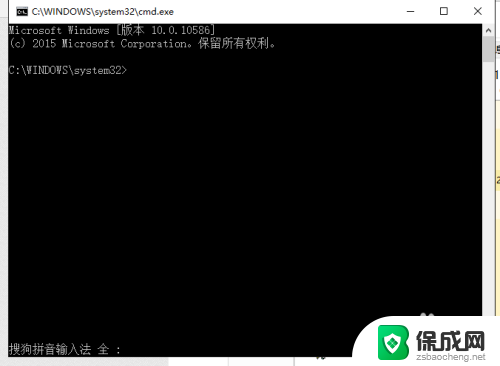
以上就是win10运行对话框的全部内容,如果遇到这种情况,你可以按照以上步骤解决问题,非常简单快速。
win10运行对话框 Win10系统找不到运行对话框怎么办相关教程
-
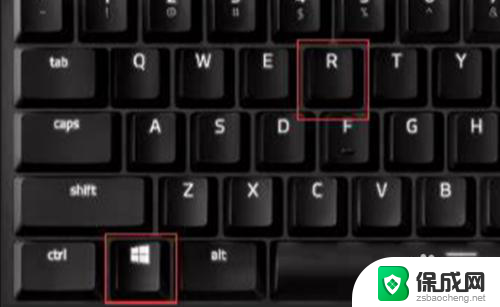 打开运行窗口的方法 Windows 10如何打开运行命令框
打开运行窗口的方法 Windows 10如何打开运行命令框2024-07-13
-
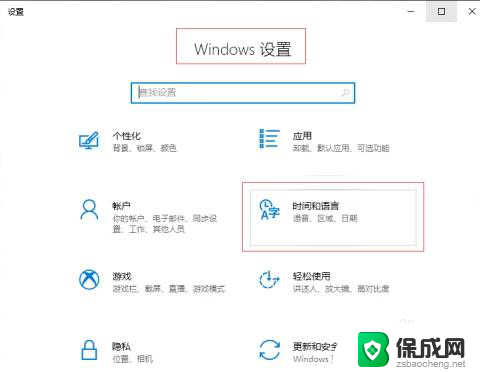 win10浏览器第一次打开输入法不显示 WIN10输入法找不到拼音对话框
win10浏览器第一次打开输入法不显示 WIN10输入法找不到拼音对话框2024-04-13
-
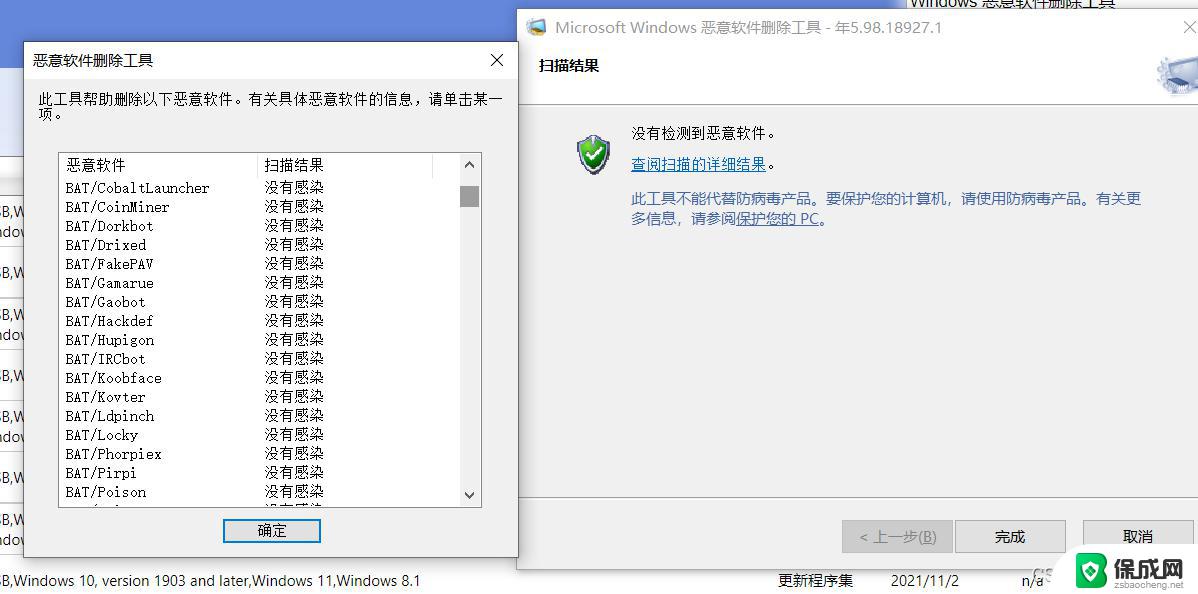 win10mrt找不到 Win10运行mrt显示找不到怎么解决
win10mrt找不到 Win10运行mrt显示找不到怎么解决2024-01-14
-
 对方打电话过来听不到我的声音 手机打电话对方听不到我说话
对方打电话过来听不到我的声音 手机打电话对方听不到我说话2023-12-10
-
 手机开启飞行模式别人打电话会提示什么 手机飞行模式时对方电话怎么处理
手机开启飞行模式别人打电话会提示什么 手机飞行模式时对方电话怎么处理2024-08-27
-
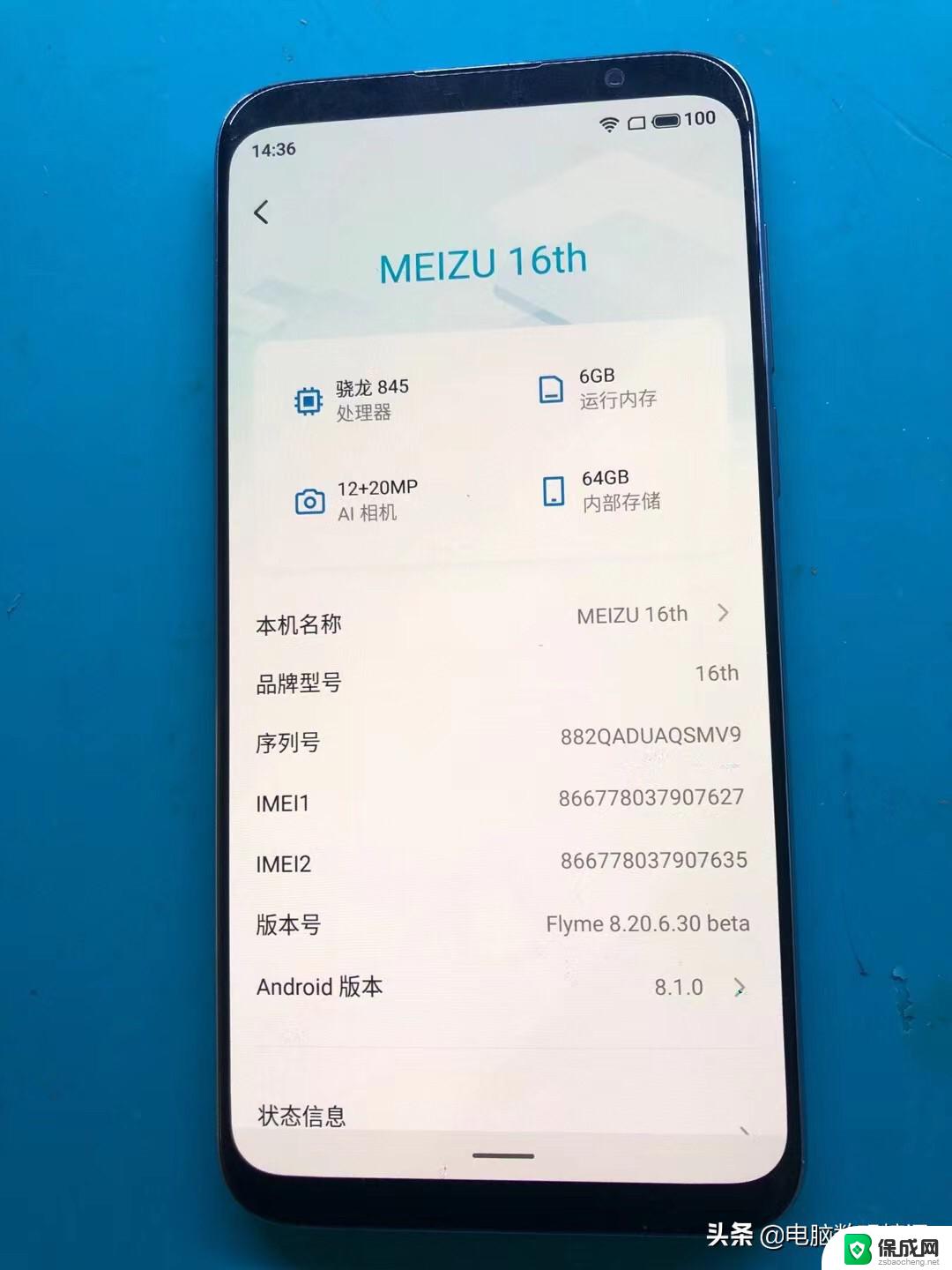 4g运行和8g运行的区别有多大 电脑4g内存和8g内存性能对比
4g运行和8g运行的区别有多大 电脑4g内存和8g内存性能对比2024-08-05
- 程序能在win7下运行,不能运行 Win7无法安装.exe程序怎么解决
- 4g内存可以装win10吗 4G内存能否运行Win10系统
- win10的命令行 如何在win10系统中找到并打开命令行窗口
- 应用无法在你的电脑上运行win10 Win10此应用无法在你的电脑上运行怎么处理
- 英伟达还能牛多久?2021年英伟达最新动态及未来发展趋势分析
- 如何有效升级显卡以提升游戏性能和图形质量:详细教程和实用技巧
- 英伟达中国打造国产GPU,摩尔线程冲刺IPO,估值超255亿
- 详细教程:Win10系统激活的多种方法与步骤,最新有效激活方法大揭秘
- 微软下跌1.41%,报416.59美元/股,市值跌破2.5万亿美元
- 详细步骤教你如何在Win7系统中进行系统还原,轻松恢复系统设置
新闻资讯推荐
- 1 微软下跌1.41%,报416.59美元/股,市值跌破2.5万亿美元
- 2 详细步骤教你如何在Win7系统中进行系统还原,轻松恢复系统设置
- 3 聊聊游戏本该怎么选择CPU(处理器):如何挑选最适合游戏的处理器?
- 4 AMD致命一击 将在移动平台上3D缓存,提升游戏体验
- 5 初探微软Win10/Win11新版Terminal,AI提升终端命令体验,全面解析最新终端技术革新
- 6 2024年11月CPU横评及选择推荐指南:最新CPU性能排名及购买建议
- 7 英伟达现在为什么甩AMD几条街了?来看看原因-详细分析两家公司的竞争优势
- 8 英伟达盘中超越苹果,再次成为全球市值最高公司,市值超过2.3万亿美元
- 9 微软宣布Win10系统将退休,如何应对升级问题?
- 10 微软上涨1.25%,报411.435美元/股,市值再创新高
win10系统推荐
系统教程推荐
- 1 电脑上面没有声音在哪里设置呢 电脑扬声器没有声音怎么调节
- 2 电脑全复制按什么键 电脑上的复制粘贴操作方法
- 3 win7 虚拟鼠标 Windows7如何用键盘进行鼠标控制
- 4 如何查看电脑的windows版本 查看Windows系统版本的方法
- 5 电脑win十系统怎么连接无线网 win10如何连接wifi密码
- 6 笔记本电脑鼠标没反应怎么回事儿 笔记本电脑鼠标点击无反应
- 7 win10看无线密码 win10系统如何查看保存的WiFi密码
- 8 此电脑被误删了怎么办 怎样恢复被误删除的电脑文件
- 9 新的蓝牙耳机连接上为什么声音很小 蓝牙耳机声音调节不灵敏
- 10 安装win11跳过微软账号登录 win11微软账号登录跳过教程